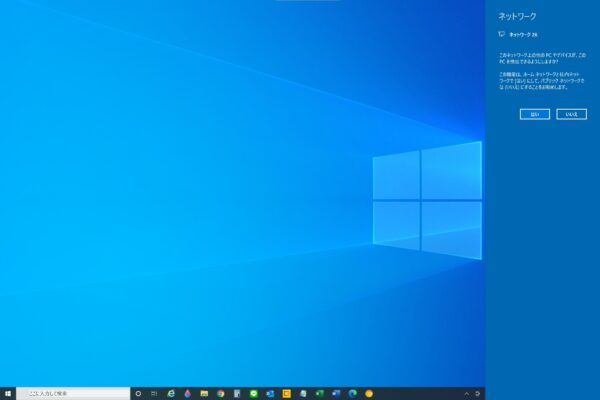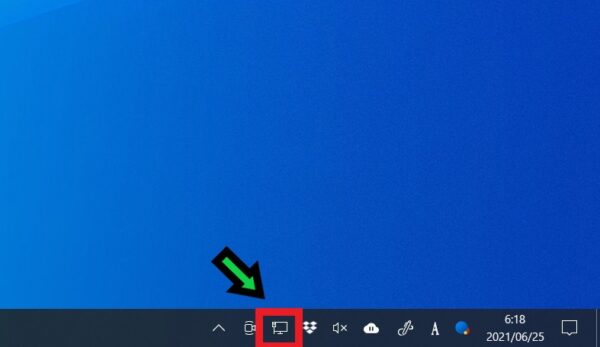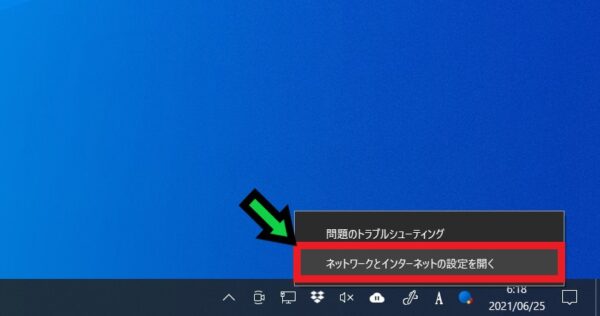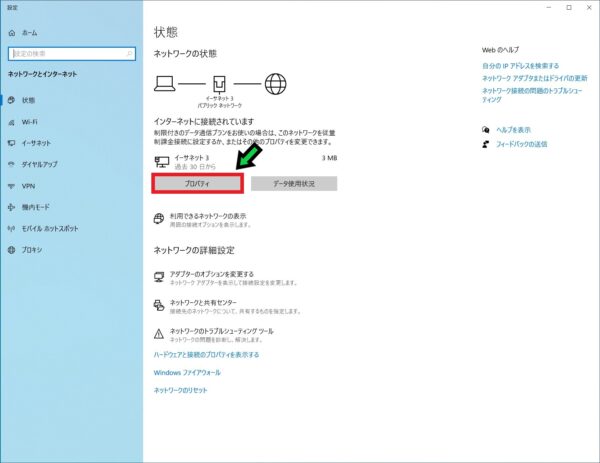作成日:2021/06/24
(更新日:2021/06/24)

パソコンが苦手な人「仕事でパソコンを使っています。インターネットにつなげる際に、パブリックネットワークとプライベートネットワークのどちらを選べばいいかわかりません。パソコンが苦手な私でもわかるように教えてください。」
こういった疑問に答えます。




Contents
本記事のテーマ
インターネットに接続した際「はい、いいえ」どちらを選ぶべきか?【Windows10】
記事の信頼性

記事を書いている私は、パソコンサポート歴6年ほど。
200社ほどの企業のパソコンサポートを担当していました。
今ではパソコン修理会社を設立して、年間500台以上のトラブル対応を行っております。
この記事から得られる事
Windows10のパソコンでインターネットにつなげた際に「はい、いいえ」どちらを選べばいいかについて、わかりやすく説明します。
パブリックネットワーク、プライベートネットワークは使い方や場所によって使い分ける必要があります。
この記事を読むことで、ネットにつなげた際に「はい、いいえ」どちらを選べばいいかがわかります。
今回はWindows10のパソコンで、ネットにつなげた際に「はい、いいえ」どちらを選べばいいかについて解説します。
新規ネットワークに接続すると、画像のように「はい、いいえ」の選択肢が出てきます。
この記事を読めば、どちらを選べばいいかわかります。
・新規ネットワークに接続する方。
・パソコンを買い替えた方。
インターネットに接続した際「はい、いいえ」どちらを選ぶべきか?
【前提条件】
・この方法はwindows10での手順です。
・社内にネットワーク管理者がいる場合は、その方の指示に従ってください。
「はい」を選ぶのはこんな場合(プライベートネットワーク)
はいを選ぶと、プライベートネットワーク用の設定になります。
クローズな環境用の設定になりますので、他のパソコンからアクセスができるようになります。
会社内のネットワークであれば、こちらを選ぶのがオススメです。
・家のネット設定に
・公共のネットの場合は非推奨
「いいえ」を選ぶのはこんな場合(パブリックネットワーク)
いいえを選ぶと、同じネットワーク内の他のパソコンからアクセスできなくなります。
公共のネットワークやお店で使用するWi-Fiなどの場合はパブリックネットワークである「いいえ」を選びましょう。
・公共での利用時に
・ホテルや飲食店のネットワーク利用時に
インターネットに接続した際「はい、いいえ」を選ばないとどうなるか?
この場合はネットワーク設定からパブリックかプライベートネットワークか確認しましょう。
【手順】
①画面右下のネットワークアイコンの上で「右クリック」
②「ネットワークとインターネットの設定を開く」を選択
③「プロパティ」をクリック
④ここでどちらのネットワークになっているかの確認と、ネットワークの変更ができます